특별한 개성이 느껴지는 현대적인 아이콘 테마를 찾고 계신가요? Oranchelo 아이콘 테마를 주목해 주세요. 이 테마는 간결함과 깔끔한 디자인을 강조한 플랫 스타일의 아이콘 모음입니다.
Oranchelo가 Linux 환경에서 최초로 등장한 “플랫” 아이콘 세트는 아니라는 점을 분명히 하고자 합니다. 하지만 이 디자인은 매우 단순하고 Linux에서만 볼 수 있는 독창성을 지니고 있습니다. Android에서 흔히 볼 수 있는 디자인을 그대로 모방하려는 시도도 전혀 없습니다.
힌트: 이 글의 끝부분에 있는 비디오 튜토리얼을 놓치지 마세요. 아래로 스크롤해서 확인해 보세요.
Oranchelo 아이콘 테마 설치 방법
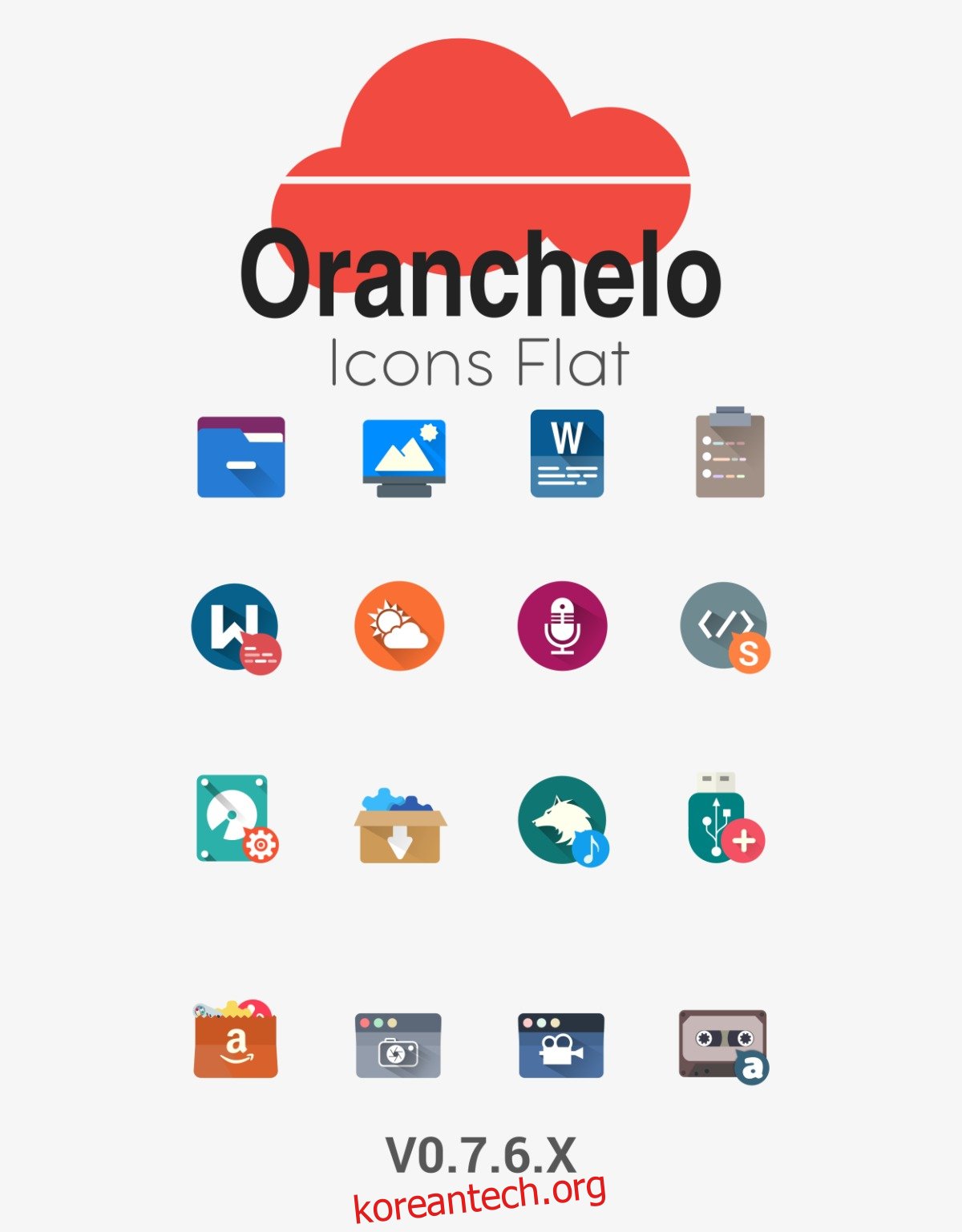
Oranchelo 테마를 Linux에 적용하는 과정은 복잡하지 않지만, 사용하는 배포판에 따라 설치 난이도가 달라질 수 있습니다. 이 테마는 공식적으로 Ubuntu, Debian, Arch Linux, Fedora, OpenSUSE를 지원하며, 빠른 설치를 위한 다운로드 가능 패키지를 제공합니다. 하지만 모든 Linux 배포판을 지원하지는 않으므로, 일부 사용자는 “일반 지침” 섹션을 참고해야 할 수도 있습니다.
우분투(Ubuntu)
다양한 프로그램과 마찬가지로 Oranchelo 아이콘 테마도 Ubuntu 사용자를 위한 PPA(개인 패키지 아카이브)를 제공합니다. PPA를 활용하면 설치 과정이 매우 간편해집니다. 또한 Ubuntu 사용자는 별도의 노력 없이 테마에 대한 지속적인 업데이트를 받을 수 있습니다.
주의: Ubuntu 버전에서 PPA 관련 문제가 발생하면 Debian 지침을 따르세요!
PPA를 설치하는 방법은 간단합니다. 터미널을 열고 다음 명령어를 입력하여 시작합니다.
sudo add-apt-repository ppa:oranchelo/oranchelo-icon-theme
Ubuntu에 PPA를 추가하는 것은 여러 단계로 이루어진 과정입니다. add-apt-repository 명령어를 실행하면 소프트웨어 소스가 Ubuntu에 추가되지만, 자동으로 활성화되지는 않습니다. 대신 사용자가 수동으로 업데이트 명령어를 사용하여 활성화해야 합니다. 업데이트는 Ubuntu의 모든 소프트웨어 소스를 새로 고치는 역할을 합니다. Oranchelo의 경우, 시스템이 소프트웨어를 찾는 데 사용할 수 있는 새로운 캐시 파일이 생성됩니다.
sudo apt update
Ubuntu에서 Oranchelo를 설치하는 마지막 단계는 install 명령어를 사용하는 것입니다. 이 명령어를 실행하면 최신 Oranchelo 아이콘 세트가 자동으로 다운로드되어 시스템의 올바른 위치에 저장됩니다.
sudo apt install oranchelo-icon-theme
데비안(Debian)
아쉽게도 Debian에는 Ubuntu처럼 쉽게 설치할 수 있는 소프트웨어 소스가 없습니다. 하지만 Oranchelo를 사용하고 싶은 Debian 사용자라면 Ubuntu 패키지를 수동으로 다운로드할 수 있습니다.
cd ~/Downloads wget https://launchpad.net/~oranchelo/+archive/ubuntu/oranchelo-icon-theme/+files/oranchelo-icon-theme_0.7.7.1~ubuntu18.04.1_all.deb -O oranchelo-icon-theme.deb
아이콘 테마 DEB 패키지 다운로드가 완료되면 dpkg 패키징 도구를 사용하여 Debian에 설치합니다.
sudo dpkg -i oranchelo-icon-theme.deb
아치 리눅스(Arch Linux)
Oranchelo는 주요 소프트웨어 소스에 공식 아이콘 테마 패키지가 없으므로, Arch Linux에 설치하려면 AUR 패키지를 다운로드해야 합니다.
터미널을 열고 Pacman 패키징 도구를 사용하여 최신 버전의 Git을 동기화합니다.
sudo pacman -S git
이제 Git이 Arch Linux PC에서 정상적으로 작동하므로, 이를 사용하여 최신 Oranchelo 아이콘 테마 AUR 스냅샷을 복제할 수 있습니다.
git clone https://aur.archlinux.org/oranchelo-icon-theme-git.git
그런 다음 터미널을 Oranchelo 소스 폴더로 이동하고 빌드 명령어를 실행합니다.
참고: AUR에서 Oranchelo를 설치하는 데 문제가 있다면, 일부 종속성이 올바르게 설치되지 않았을 수 있습니다. 자세한 내용은 Oranchelo 공식 페이지를 확인하세요.
cd oranchelo-icon-theme-git
마지막으로 makepkg 명령어를 실행하여 Arch Linux PC에 아이콘을 설치합니다.
makepkg -si
페도라(Fedora)
Oranchelo 개발팀은 Fedora 사용자를 위한 RPM 패키지를 제공합니다. 공식적으로 이 RPM 파일은 Fedora 24 및 25용으로 제작되었지만, 대부분의 Fedora 버전에서 문제없이 작동해야 합니다.
RPM 파일을 다운로드하려면 터미널을 열고 wget 명령어를 사용합니다.
wget https://github.com/OrancheloTeam/oranchelo-icon-theme/releases/download/v0.7.4.4/oranchelo-icon-theme-0.7.4.4-1.fc27.noarch.rpm
RPM 패키지를 다운로드한 후에는 DNF 패키지 관리자를 사용하여 Oranchelo를 설치합니다.
sudo dnf install oranchelo-icon-theme-0.7.4.4-1.fc27.noarch.rpm -y
오픈수세(OpenSUSE)
Fedora용 RPM 패키지를 제공하는 Oranchelo 아이콘 팀 덕분에 OpenSUSE 사용자도 혜택을 볼 수 있습니다. OpenSUSE에 Oranchelo 아이콘 팩을 설치하려면, wget으로 다운로드한 후 Zypper를 사용하여 시스템에 설치하면 됩니다.
wget https://github.com/OrancheloTeam/oranchelo-icon-theme/releases/download/v0.7.4.4/oranchelo-icon-theme-0.7.4.4-1.fc27.noarch.rpm sudo zypper install oranchelo-icon-theme-0.7.4.4-1.fc27.noarch.rpm
일반 리눅스 배포판
공식적으로 지원되지 않는 Linux 배포판에서 Oranchelo 아이콘 테마를 사용하려면 Git을 활용해야 합니다. 아쉽게도 많은 Linux 배포판에는 Git 도구가 기본적으로 설치되어 있지 않으므로 사용자가 수동으로 설치해야 합니다.
대부분의 배포판은 공식 소프트웨어 소스를 제공하기 때문에 Git 도구를 설치하는 것은 매우 쉽습니다. 터미널을 열고 패키지 관리자에서 “git”을 검색하여 설치하세요.
그런 다음 Git 도구를 사용하여 최신 Oranchelo 소스 코드를 복제합니다.
git clone https://github.com/OrancheloTeam/oranchelo-icon-theme.git
새로 다운로드한 oranchelo-icon-theme 폴더로 이동합니다.
이제 설치를 시작할 수 있습니다. Linux 배포판에서 정상적으로 작동하도록 하려면 아래 단계를 따르세요.
소스 코드 컴파일
소스 코드에서 Oranchelo를 컴파일하는 것은 프로그램이나 종속성을 설치할 필요가 없기 때문에 매우 간단합니다. 시스템에 설치하려면 make install 명령어를 실행하기만 하면 됩니다!
sudo make install
테마가 설치되면 소스 폴더를 제거합니다.
rm -rf ~/oranchelo-icon-theme
설치 스크립트
컴파일 과정이 부담스러운 사용자를 위해 Oranchelo 아이콘 팀은 아이콘이 정상적으로 작동하도록 하는 자동 설치 스크립트를 포함했습니다. 이 방법으로 설치하려면 다음 단계를 따르세요.
1단계: 스크립트가 실행 가능하도록 권한을 업데이트합니다.
sudo chmod +x oranchelo-installer.sh
2단계: 설치 스크립트를 실행합니다.
./oranchelo-installer.sh
3단계: 소스 폴더를 제거합니다.
rm -rf ~/oranchelo-icon-theme
오란첼로 테마 적용하기
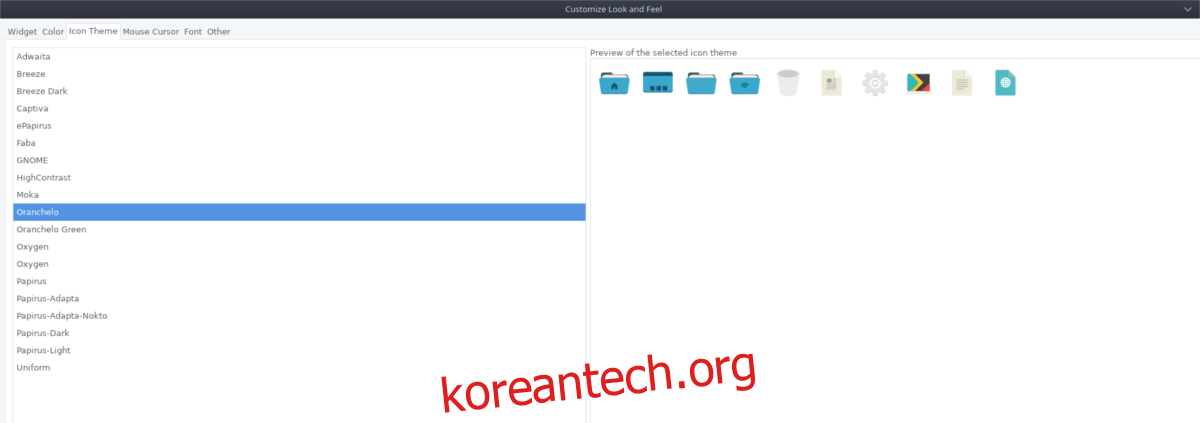
Oranchelo 아이콘 테마를 적용하는 방법을 모르시나요? 설정 메뉴에서 “모양”을 찾은 다음, 데스크톱 환경의 “아이콘” 영역에서 선택하면 됩니다. 테마 적용에 어려움이 있다면, 아래 링크들을 참고하세요! 각 링크는 Linux 데스크톱을 사용자 정의하는 방법(아이콘 테마 활성화 포함)을 자세히 설명합니다.